电脑更新后桌面背景是黑色的 win10桌面背景变成全黑色怎么办
更新时间:2024-03-04 15:00:46作者:xiaoliu
当您的电脑更新后,发现桌面背景变成了全黑色,这可能会让您感到困惑和烦恼,在Win10系统中,桌面背景变成全黑色可能是由于系统更新或者驱动程序问题引起的。要解决这个问题,您可以尝试重新设置桌面背景、检查驱动程序更新或者恢复系统到之前的一个时间点。希望以上方法可以帮助您解决这个问题,让您的桌面恢复正常。
方法如下:
1.问题展示。
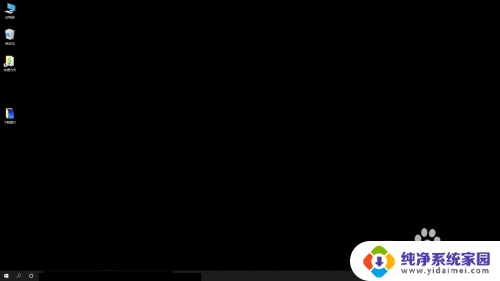
2.依次点击【开始】按钮>>【设置】选项。
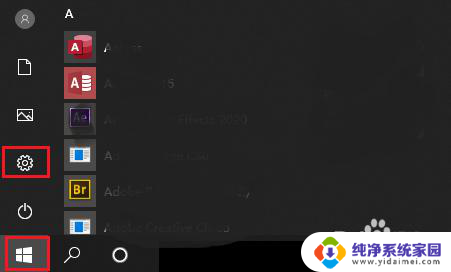
3.点击【轻松使用】。
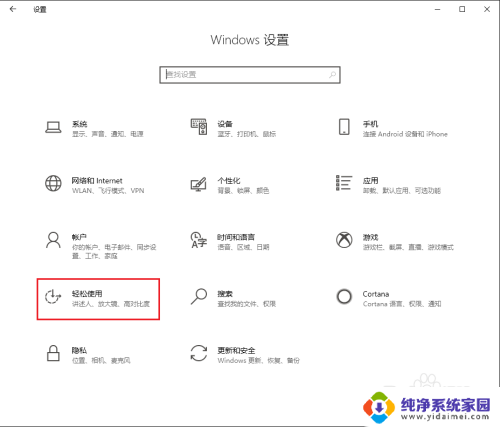
4.●向下滚动鼠标滚轮,找到“显示桌面背景图像”;
●桌面背景变黑,是因为下面的开关被关闭了。只需将其打开就可以显示桌面;
●点击“开关”按钮。
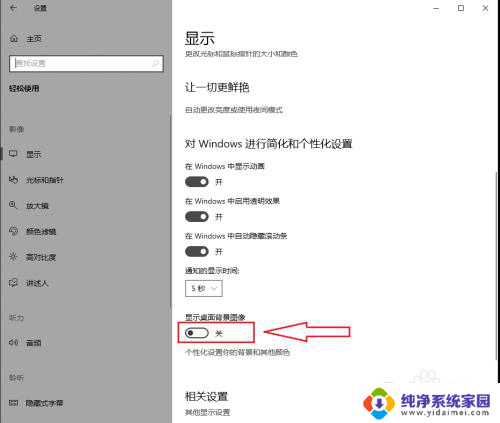
5.“显示桌面背景图像”被打开。
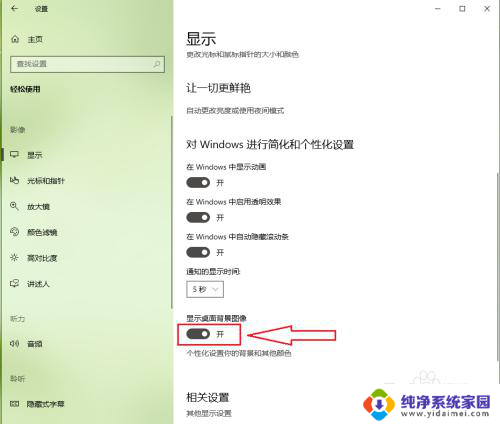
6.桌面恢复正常。

以上是电脑更新后桌面背景变为黑色的全部内容,如有疑问,您可以参考以上步骤进行操作,希望对大家有所帮助。
电脑更新后桌面背景是黑色的 win10桌面背景变成全黑色怎么办相关教程
- win10系统背景都变成黑色了 Win10桌面背景变黑怎么办
- windows10桌面变成黑色 win10桌面背景变成黑色怎么设置
- 电脑壁纸变黑色了,怎么解决 win10桌面背景变成黑色解决方法
- 电脑桌面变成黑色是什么情况 win10桌面背景突然变成黑色怎么办
- windows桌面壁纸变黑 Win10桌面背景变成黑色怎么恢复
- 电脑文件夹变成黑色底色 Win10文件夹背景黑色原因
- win10选择你的背景色 Win10系统怎么调整桌面的背景色
- 电脑屏幕黑色背景怎么改 win10更改设置界面背景颜色白色教程
- 如何改变桌面背景 Win10桌面背景更换步骤
- windows桌面全黑 win10桌面壁纸变成黑色怎么处理
- 怎么查询电脑的dns地址 Win10如何查看本机的DNS地址
- 电脑怎么更改文件存储位置 win10默认文件存储位置如何更改
- win10恢复保留个人文件是什么文件 Win10重置此电脑会删除其他盘的数据吗
- win10怎么设置两个用户 Win10 如何添加多个本地账户
- 显示器尺寸在哪里看 win10显示器尺寸查看方法
- 打开卸载的软件 如何打开win10程序和功能窗口